Verteilte Open-Source-Überwachungslösung der Unternehmensklasse.
Überwachen und verfolgen Sie die Leistung und Verfügbarkeit von Netzwerkservern, Geräten, Diensten und anderen IT-Ressourcen mit Zabbix.
Zabbix ist eine All-in-One-Überwachungslösung, die es Anwendern ermöglicht, von der IT-Infrastruktur empfangene Informationen zu sammeln, zu speichern, zu verwalten und zu analysieren sowie auf dem Bildschirm anzuzeigen und per E-Mail, SMS oder Jabber zu alarmieren, wenn Schwellenwerte erreicht werden.
Zabbix ermöglicht es Administratoren, Server- und Geräteprobleme innerhalb kurzer Zeit zu erkennen und reduziert somit die Systemausfallzeit und das Risiko eines Systemausfalls. Die Monitoring-Lösung wird von KMUs und Großunternehmen über alle Branchen hinweg und in fast jedem Land der Welt aktiv genutzt.
Zabbix Optionen
Sie können Ihre Zabbix App konfigurieren, indem Sie Werte für die folgenden Felder angeben:
| Feld | Beschreibung |
|---|---|
| Hostname | Der Hostname Ihrer Zabbix Linode. Erforderlich. |
Linode Optionen
Nachdem Sie die App-spezifischen Optionen angegeben haben, geben Sie die Konfigurationen für Ihren Linode-Server an:
| Konfiguration | Beschreibung |
|---|---|
| Wählen Sie ein Bild aus | CentOS 7 ist derzeit das einzige Image, das von der Zabbix Marketplace App unterstützt wird, und es ist auf der Linode-Erstellungsseite vorausgewählt. Erforderlich. |
| Region | Die Region, in der Sie Ihre Linode ansiedeln möchten. Im Allgemeinen ist es am besten, einen Standort zu wählen, der Ihnen am nächsten ist. Weitere Informationen zur Auswahl eines Rechenzentrums finden Sie im Leitfaden How to Choose a Data Center. Sie können auch MTR-Berichte erstellen, um einen tieferen Einblick in die Netzwerkrouten zwischen Ihnen und jedem unserer Rechenzentren zu erhalten. Erforderlich. |
| Linode Plan | Die Hardware-Ressourcen Ihrer Linode. Zabbix kann auf jeder Linode-Größe unterstützt werden, aber wir schlagen vor, dass Sie Ihre Zabbix App auf einem Linode-Tarif bereitstellen, der die von Ihnen geplante Nutzung widerspiegelt. Wenn Sie entscheiden, dass Sie mehr oder weniger Hardwareressourcen benötigen, nachdem Sie Ihre App bereitgestellt haben, können Sie Ihre Linode jederzeit auf einen anderen Tarif umstellen. Erforderlich. |
| Linode-Etikett | Der Name für Ihre Linode, der für alle Linodes auf Ihrem Konto eindeutig sein muss. Mit diesem Namen identifizieren Sie Ihren Server im Cloud Manager Dashboard. Erforderlich. |
| Root-Passwort | Das primäre administrative Passwort für Ihre Linode-Instanz. Dieses Passwort muss angegeben werden, wenn Sie sich über SSH bei Ihrer Linode anmelden. Das Passwort muss die Anforderungen an die Komplexitätsstärke für ein sicheres Passwort erfüllen. Ihr Root-Passwort kann verwendet werden, um jede Aktion auf Ihrem Server durchzuführen, also machen Sie es lang, komplex und einzigartig. Erforderlich. |
Nachdem Sie alle erforderlichen Linode-Optionen eingegeben haben, klicken Sie auf die Schaltfläche " Create" (Erstellen). Ihre Zabbix App wird die Installation irgendwo zwischen 5-10 Minuten abschließen, nachdem Ihre Linode die Bereitstellung beendet hat.
Erste Schritte nach der Bereitstellung
- Melden Sie sich von Ihrem Terminal aus bei Ihrer Zabbix Linode als
rootBenutzer mit dem folgenden Befehl, wobei Sie192.0.2.0mit Ihrer Linode's IPv4-Adresse:ssh root@192.0.2.0 - Das Willkommensbanner Zabbix erscheint sofort nach dem Einloggen auf Ihrer Zabbix Linode. Kopieren Sie das zufällig generierte Admin-Passwort aus dem Begrüßungsbanner und speichern Sie es für später auf sichere Weise. Hier ist ein Beispiel für ein Willkommensbanner:
***************************************************************
Zabbix frontend credentials:
Username: Admin
Password: abcdef0123456789
To learn about available professional services, including technical support and training, please visit https://www.zabbix.com/services
Official Zabbix documentation available at https://www.zabbix.com/documentation/current/
Note! Do not forget to change timezone PHP variable in /etc/php.d/99-zabbix.ini file.
***************************************************************3. Geben Sie die IPv4-Adresse Ihrer Zabbix Linode in ein Browserfenster ein, um auf die Anmeldeseite Ihrer Zabbix App zuzugreifen.
Hinweis: Zabbix verwendet ein selbstsigniertes Zertifikat. Da es nicht von einer gängigen Zertifizierungsstelle signiert ist, kann Ihr Browser Sie hinsichtlich der Sicherheit der Verbindung warnen und Sie auffordern, eine Sicherheitsausnahme hinzuzufügen.
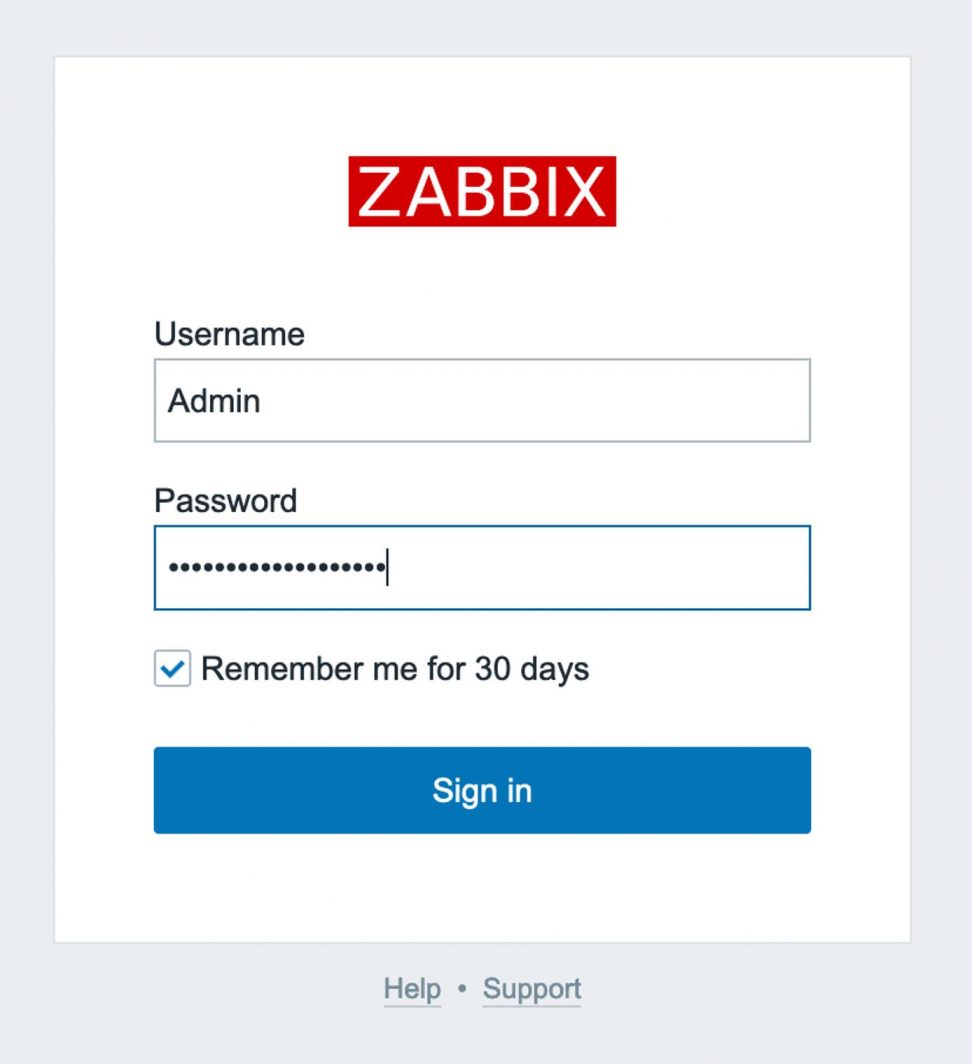
4. eingeben Admin als Benutzernamen und das Admin-Passwort, das Sie im Willkommensbanner gespeichert haben, und klicken Sie dann auf Anmelden um auf das Bedienfeld Zabbix zuzugreifen.
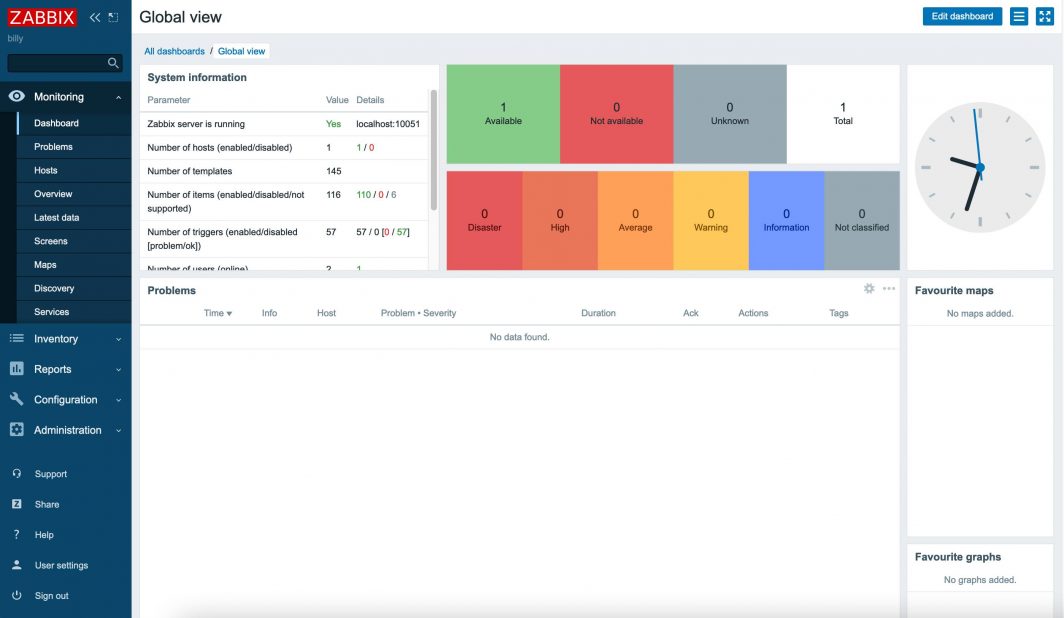
Nächste Schritte
Weitere Informationen zu Zabbix finden Sie in den folgenden Ressourcen:
- Lernen Sie von Zabbix Dokumentation
- Kaufvertrag für technischen Support
- Besuchen Sie das offizielle Forum Zabbix
Für Unterstützung bei der App-Bereitstellung wenden Sie sich bitte an den Linode-Support. Für Support bezüglich des Tools oder der Software selbst, besuchen Sie die offiziellen Zabbix Foren.

